随着技术的不断发展,越来越多的人希望在自己的MacBookAir上安装双系统,以便同时享受MacOS和Windows操作系统的优势。本文将介绍如何使用BootCamp在MacBookAir上安装Windows8操作系统,以满足用户的需求。
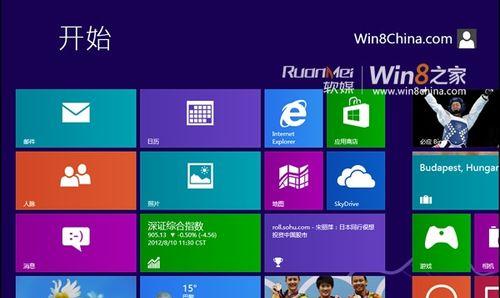
准备工作
1.检查电脑硬件要求
在开始安装前,首先要确保你的MacBookAir满足安装Windows8的硬件要求。例如,你需要至少50GB的可用硬盘空间,并且你的电脑需要支持64位操作系统。
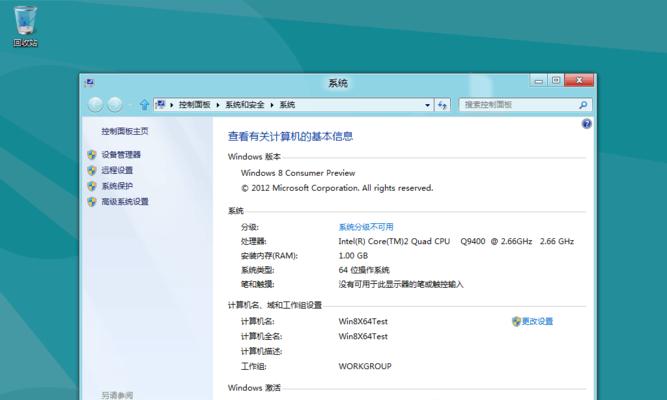
2.备份重要数据
在安装之前,一定要备份你MacBookAir上的重要数据。因为在安装过程中可能会对硬盘进行分区和格式化,这可能导致数据丢失。
安装BootCamp助理
3.打开BootCamp助理
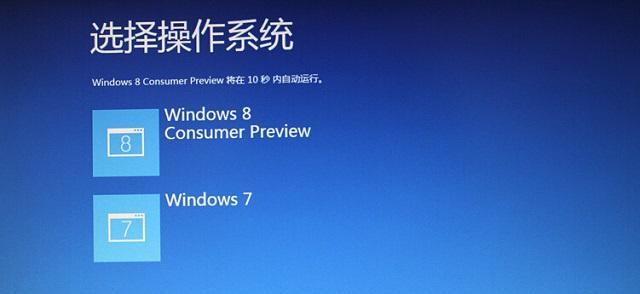
在Finder中找到“实用工具”文件夹,并打开其中的“BootCamp助理”。
4.下载Windows支持软件
BootCamp助理会自动检测到你的硬件配置,并提供下载所需的Windows支持软件,以确保Windows8在MacBookAir上的正常运行。
创建Windows分区
5.设置分区大小
在BootCamp助理中,你可以选择要为Windows设置的分区大小。根据自己的需要,合理划分硬盘空间。
6.格式化分区
在分区设置完成后,你需要对Windows分区进行格式化。这一步骤会清除该分区上的所有数据,所以请确保你已备份重要数据。
安装Windows8
7.插入Windows8安装盘
在BootCamp助理中,插入Windows8安装盘,然后选择“开始安装”选项。你的MacBookAir会重新启动,并从安装盘中启动。
8.安装Windows8
根据安装向导的指示,进行Windows8的安装。选择正确的语言、时区和键盘布局等选项,并输入产品密钥。
9.安装Windows支持软件
在Windows8安装完成后,系统会自动重新启动,并进入Windows操作系统。此时,插入之前下载的Windows支持软件并完成安装。
切换操作系统
10.启动引导选择
在MacBookAir重新启动时,按住“Option”键直到出现引导选择界面。然后选择要启动的操作系统。
11.在MacOS和Windows之间切换
根据需要,随时可以在MacOS和Windows之间进行切换。只需重新启动电脑,然后选择另一个操作系统即可。
常见问题和解决方法
12.如何调整分区大小?
如果你发现Windows分区的大小不够满足你的需求,可以通过BootCamp助理来调整分区大小。
13.安装过程中出现错误怎么办?
如果在安装Windows8的过程中出现错误,可能是由于硬盘分区或其他设置问题。你可以重启电脑,再次尝试安装。
注意事项和建议
14.注意备份重要数据
在进行任何操作之前,一定要备份你的重要数据,以免意外丢失。
15.确保安装源的可靠性
使用正版的Windows8安装盘,并从官方渠道下载BootCamp助理和Windows支持软件,以确保安装源的可靠性。
通过本教程,你可以详细了解如何在MacBookAir上安装双系统Win8。无论你是需要在工作中使用Windows特定的应用程序,还是想要体验Windows操作系统的其他功能,都可以按照上述步骤来操作。请务必注意备份数据,并根据个人需求合理设置分区大小。祝你成功安装双系统!

















